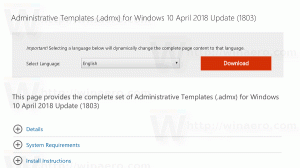Cara menghapus gambar avatar gambar pengguna yang digunakan sebelumnya di Windows 10
Jika Anda mengubah gambar (avatar) akun pengguna Windows 10 Anda beberapa kali, gambar yang Anda gunakan akan ditampilkan di sisi kanan pengaturan akun pengguna Anda.
 Jika Anda ingin menghapus avatar sebelumnya dan menghapus riwayat gambar pengguna yang digunakan, Windows 10 tidak menyediakan opsi untuk tugas ini! Pada artikel ini, kita akan melihat cara menghapus gambar avatar gambar pengguna yang digunakan sebelumnya di Windows 10.
Jika Anda ingin menghapus avatar sebelumnya dan menghapus riwayat gambar pengguna yang digunakan, Windows 10 tidak menyediakan opsi untuk tugas ini! Pada artikel ini, kita akan melihat cara menghapus gambar avatar gambar pengguna yang digunakan sebelumnya di Windows 10.
Ke hapus gambar avatar gambar pengguna yang digunakan sebelumnya di Windows 10
- Di File Explorer, ketik berikut ini di bilah alamat:
C:\Users\NAMA PENGGUNA ANDA\AppData\Roaming\Microsoft\Windows\AccountPictures
Ganti teks "NAMA PENGGUNA ANDA" dengan nama pengguna Anda yang sebenarnya, mis.
C:\Users\winaero\AppData\Roaming\Microsoft\Windows\AccountPictures
Atau, Anda dapat mengetikkan ini saja:
%appdata%\Microsoft\Windows\AccountPictures
Ini sedikit lebih pendek, tetapi akan memberikan hasil yang diperlukan.
- Folder berikut akan muncul di layar:

Hapus semua gambar yang tidak ingin Anda lihat di pengaturan personalisasi Anda.
Itu dia! Cache gambar pengguna Anda bersih sekarang:
Kiat bonus: Jika Anda menginstal Windows 7 atau Windows Vista di partisi lain di PC Anda, Anda dapat pergi ke C:\ProgramData\Microsoft\User Account Pictures\Default Pictures (ganti C:\ dengan huruf drive Windows 7 atau partisi Vista). Dari sana Anda dapat menyalin semua gambar akun ke lokasi Windows 10 baru di %appdata%\Microsoft\Windows\AccountPictures.